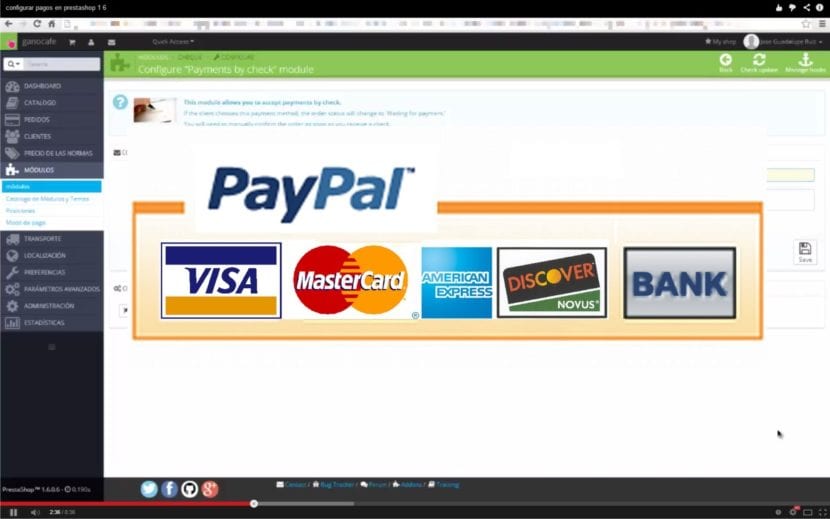
कसे ते शोधण्यासाठी PrestaShop मध्ये पेपल कॉन्फिगर कराआम्ही प्रथम दोन संकल्पनांबद्दल बोलू. ज्यांना हे माहित नाही त्यांच्यासाठी, पोपल व्हर्च्युअल स्टोअरसाठी ऑनलाइन पेमेंट सिस्टमचा समावेश आहे. ऑनलाइन स्टोअरमध्ये उत्पादन खरेदी करताना या पृष्ठाद्वारे आपण त्वरित देय देऊ शकता.
सध्या, पोपल एक आहे बाजारात सर्वाधिक लोकप्रिय आणि सर्वाधिक वापरल्या जाणार्या ऑनलाइन पेमेंट सिस्टम, हे त्याच्या वापरात अगदी सुलभतेमुळे आणि ते सादर करीत असलेल्या लवचिकतेमुळे आहे जेणेकरुन आम्ही क्रेडिट कार्ड सारख्या इतर पारंपारिक मार्गांपेक्षा डिजिटल पेमेंट पद्धत म्हणून त्याचा वापर करू शकू.
Y प्रीस्टॉशॉप हे एक प्रमुख विनामूल्य ईकॉमर्स सॉफ्टवेअर आहे, ज्याद्वारे सामान्यतः या प्रकारच्या व्यवसायासाठी आवश्यक असलेल्या सर्व प्रकारच्या तांत्रिक आणि आर्थिक अडथळ्यांना दूर करून त्याचे वापरकर्ते अतिशय सोप्या आणि प्रभावी मार्गाने ऑनलाइन स्टोअरची स्थापना करू शकतात.
प्रीस्टॉशॉप 2007 पासून यशस्वीरित्या कार्यरत आहे, जगभरातील 165,000 हून अधिक ऑनलाइन स्टोअरसह आज जग-प्रसिद्ध ई-कॉमर्स सोल्यूशन होण्यासाठी.
PrestaShop मध्ये पेपल कशी कॉन्फिगर करावी?
पुढील प्रस्तावना मध्ये, आम्ही कार्य करण्यासाठी खालील चरणांचे पालन करू PrestaShop च्या सर्वात वर्तमान आवृत्त्यांमधील पेपल कॉन्फिगरेशन, मार्च २०१ 1.6 मध्ये आवृत्ती १.2014 आणि नोव्हेंबर २०१ in मध्ये आवृत्ती १.1.7 प्रकाशित झाली.
PrestaShop 1.6 मध्ये पोपल सेट अप करा
करण्यासाठी PayPal PrestaShop मॉड्यूल कॉन्फिगरेशन तोपर्यंत हे महत्वाचे आहे आम्ही पेपल खाते तयार केले आहे, प्रक्रिया सुरू ठेवण्यासाठी आवश्यक आहे प्रीस्टॉशॉपमध्ये पेपलद्वारे देय देण्याचे मॉड्यूलचे कॉन्फिगरेशन.
पुढे आपण तपशीलवार माहिती देणार आहोत PrestaShop मध्ये पेपल कॉन्फिगर करण्यात सक्षम होण्यासाठी मुख्य चरणे
याबद्दल आहे सहा सोप्या चरण यामुळे आम्हाला ही प्रक्रिया लवकर आणि मोठ्या गुंतागुंतांशिवाय पार पाडण्याची परवानगी मिळेल.
पेपल खाते:
वर नमूद केल्याप्रमाणे, पेपल खाते आधीच तयार केलेले प्रीस्टोशॉपसह कॉन्फिगर करण्यासाठीची पहिली मूलभूत पायरी असेल. कॉन्फिगरेशन बारच्या पहिल्या बिंदूच्या अगदी वरच्या बाजूला आपण प्रश्न पाहू शकतो: आपल्याकडे आधीपासूनच पेपल व्यवसाय खाते आहे?
या प्रश्नासाठी आम्हाला आवश्यक आहे सकारात्मक प्रतिसादबरं, तोपर्यंत आपण कोणतीही समस्या न घेता ही आवश्यकता पूर्ण केली पाहिजे.
एपीआय स्वाक्षरीः
पुढील चरणात तसे करावे लागेल एपीआय स्वाक्षरी प्राप्त करणे, जेथे आपण कॉन्फिगरेशन बारच्या तिसर्या बिंदूवर थेट जाऊ, ज्याचे शीर्षक आहे "पोपल देयके स्वीकारण्यासाठी आपले ऑनलाइन स्टोअर सक्रिय करा".
थोड्या थोड्या अंतरावर आपण संत्रा बार देखील पाहू शकता.माझी पोपल ओळख तपशील मिळवाआणि, ज्यामध्ये आम्ही प्रक्रिया सुरू ठेवण्यासाठी क्लिक करू आणि या मार्गदर्शकाच्या तिसर्या चरणात जाऊ.
पुढील प्रतिमेमध्ये आम्ही तिसर्या बिंदूचे तपशीलवार निरीक्षण करू शकतो पेपल कॉन्फिगरेशन पृष्ठ, जिथे आपण नारंगी बटण देखील पाहू शकता जे सुरू ठेवण्यासाठी आम्ही क्लिक केले पाहिजे.
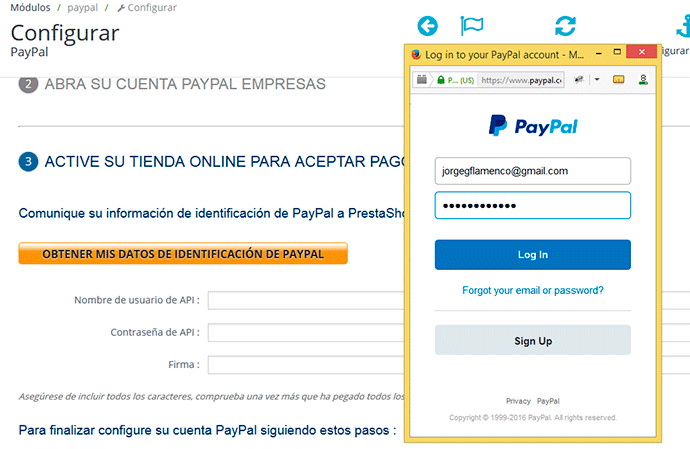
पेपल वर लॉग इन करा:
दिल्यानंतर केशरी बटणावर क्लिक करा, आम्हाला विचारत एक विंडो येईल पोपल मध्ये लॉग इन करामागील प्रतिमा मध्ये देखील पाहिले जाऊ शकते.
आपण करू लॉगिन केवळ पोपल व्यवसाय खात्यासाठी तयार केलेले ईमेल आणि संकेतशब्द प्रविष्ट करुन.
एकदा डेटा प्रविष्ट केला की आम्हाला फक्त दाबून प्रवेश करावा लागेल "लॉग इन" बटण, ज्याच्या सहाय्याने आम्ही या स्पष्टीकरणाच्या पुढील चरणात जाऊ.
API क्रेडेन्शियल्स:
प्रक्रिया करण्यासाठी ऑनलाइन स्टोअरमध्ये देयके, आमच्याकडे API प्रमाणपत्रे असणे फार महत्वाचे आहे, ज्याच्या कॉन्फिगरेशनमध्ये आम्ही विनंती करू शकतो API क्रेडेन्शियल्स आणि परवानग्याजी एपीआय inक्सेसच्या दुसर्या पर्यायाचा भाग आहे, जी आपण खालील प्रतिमेमध्ये व्यक्त केलेली पाहू शकतो:
पाहिले जाऊ शकते, हे पर्याय वैयक्तिकृत वेबसाइट आणि इंटरनेट स्टोअरवर लागू केला जाऊ शकतो, तसेच शॉपिंग कार्ट्स आपल्या स्वत: च्या सर्व्हरवर प्री-इंटिग्रेटेड. त्याचप्रमाणे, सांगितलेली प्रतिमेमध्ये दर्शविल्यानुसार, आम्हाला पर्याय 2 ची linkक्सेस लिंक निवडणे आवश्यक आहे, ज्यास म्हणतात "एपीआय क्रेडेन्शियलची विनंती करा."

एपीआय स्वाक्षरीची विनंती करा:
त्यानंतर, एकदा API क्रेडेन्शियल विनंती केलेले पृष्ठ उघडले जाईल, ज्यामध्ये ते सूचित केले जाईल की एपीआय क्रेडेन्शियलमध्ये तीन मुख्य घटक असतात:
- एक API वापरकर्तानाव
- एक API संकेतशब्द
- एक API स्वाक्षरी किंवा API एसएसएल क्लायंट प्रमाणपत्र
या नवीन पृष्ठावर, जसे आपण खालील प्रतिमेमध्ये पाहू शकता, तसे आपल्यासह सादर केले जाईल दोन भिन्न पर्यायः “एपीआय स्वाक्षरीची विनंती करा” आणि “एपीआय प्रमाणपत्राची विनंती करा”.
या प्रकरणात, आम्ही पहिला पर्याय चिन्हांकित केला पाहिजे, जो आम्हाला API स्वाक्षरीची विनंती करण्यास परवानगी देतो. एकदा हा बॉक्स निवडल्यानंतर आम्हाला प्रक्रिया सुरू ठेवण्यासाठी फक्त स्वीकारणे आणि पाठविणे आवश्यक आहे.
खालील प्रतिमेमध्ये मार्गदर्शकाच्या या चरणात प्रदान केलेल्या माहितीचा तपशील आहे.
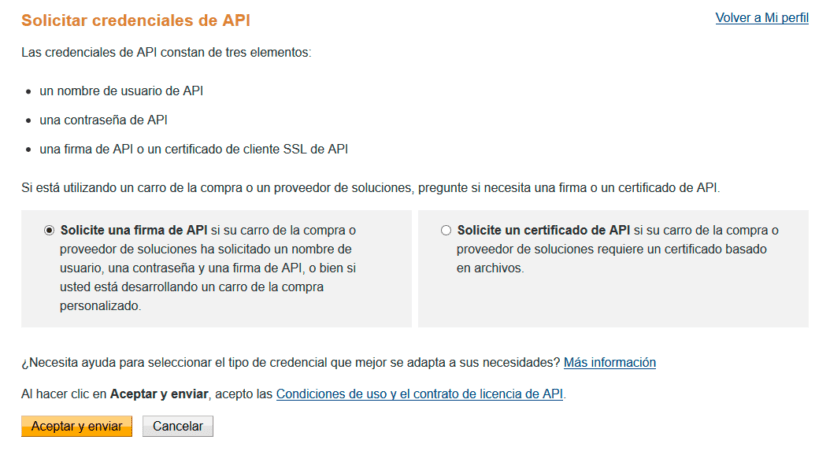
एपीआय नाव आणि संकेतशब्द आणि स्वाक्षरी:
सहाव्या पायरीचा भाग म्हणून, नंतर विनंती API स्वाक्षरी, पुढील माहितीसह एक स्क्रीन दिसेल:
- क्रेडेन्शियल:
- API वापरकर्तानाव:
- एपीआय संकेतशब्द:
- फिर्मा:
- अर्जाची तारीख:
या विभागांपैकी एका बाजूला आपण करू शकतो "शो" बटण दाबा जेणेकरून प्रत्येक डेटाची माहिती दर्शविली जाईल, जे प्रीस्टॉशॉपमध्ये या पोपल कॉन्फिगरेशन मार्गदर्शकाची पुढील आणि शेवटची प्रक्रिया करणे फार महत्वाचे असेल.
यापुढील, आधी वर्णन केलेल्या स्पष्टीकरणानुसार आपण पुढील प्रतिमेमध्ये पाहू शकतो.
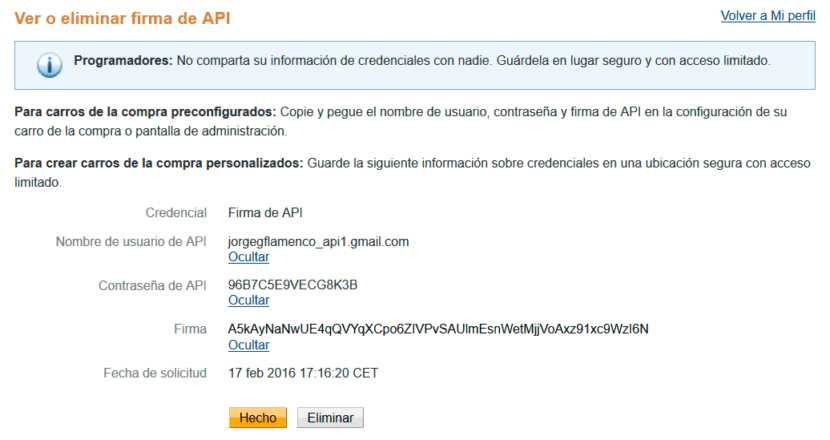
काही क्षणापूर्वी दर्शविल्याप्रमाणे, या पृष्ठावरील डेटाची माहिती पाहण्यासाठी, आम्हाला फक्त देणे आवश्यक आहे "दर्शवा" बटणावर क्लिक करा, जी काही प्रकरणांमध्ये कोडच्या स्वरूपात संबंधित माहिती दृश्यमान करेल.
म्हणाले डेटा असणे आवश्यक आहे मॉड्यूल कॉन्फिगरेशन पृष्ठाच्या तिसर्या बिंदूच्या योग्य क्षेत्रात कॉपी आणि पेस्ट केले, ज्याचे आम्ही या मार्गदर्शकाच्या तिसर्या चरणात पूर्वी पुनरावलोकन करण्यास सक्षम होतो.
पुढे, पुढील प्रतिमेमध्ये आम्ही आमच्या पॉईंटच्या सहाव्या चरणांच्या सुरूवातीस प्राप्त झालेल्या माहितीसह सही केलेल्या स्वाक्षरी माहितीसह तो मुद्दा पाहू.

आधीच सूचित केल्याप्रमाणे, या भागात केवळ संबंधित माहिती पेस्ट करणे आवश्यक असेल "सही" चा भाग दर्शविला. इतर कॉन्फिगरेशन पर्याय जसे असतील तसे सोडले जातील आणि मग आपण पृष्ठाच्या तळाशी असलेल्या सेव्ह बटणावर क्लिक करू शकता.
यासह आम्ही प्रीस्टॅशॉप मधील आवृत्ती 1.6 मध्ये पेपल मॉड्यूलचे कॉन्फिगरेशन पूर्ण केले आहे.
Prestashop 1.7 मध्ये पेपल कॉन्फिगर करा
PrestaShop 1.7 मध्ये पोपल मॉड्यूल स्थापना.
आम्ही हँडल केलेल्या प्रीस्टॅशॉप 1.7 च्या आवृत्तीवर अवलंबून, आमच्याकडे कदाचित पेपल मॉड्यूल स्थापित केलेले नाही. म्हणून खाली आमच्याकडे आहे दोन भिन्न परिस्थिती
- A) पोपल मॉड्यूल स्थापितः
आमच्याकडे आधीपासूनच पेपल मॉड्यूल स्थापित आहे हे सत्यापित करण्यासाठी, आम्ही "सानुकूल" टॅबवर जाऊ, जिथे आपण "मॉड्यूल्स", नंतर "मॉड्यूल्स आणि सेवा" प्रविष्ट करू आणि शेवटी आम्ही "स्थापित मॉड्यूल" टॅबवर क्लिक करू.
नंतर, आम्ही शोध बॉक्समध्ये सीटीआरएल + एफ की दाबून आणि पेपल टाइप करून पेपल मॉड्यूल शोधू शकतो. आपल्याकडे मॉड्यूल आधीपासूनच स्थापित आहे की नाही हे तपासू शकतो आणि तसे असल्यास, फक्त "कॉन्फिगर" शब्दावर क्लिक करा.
- B) पेपल मॉड्यूल स्थापित केलेले नाही:
"स्थापित केलेले मॉड्यूल" टॅबमध्ये पेपल दिसत नसल्यास, याचा अर्थ असा आहे की ते स्थापित करणे आवश्यक आहे. स्थापना चालू ठेवण्यासाठी, आम्ही आपल्या शोधासाठी समान प्रक्रिया करुन प्रारंभ करू.
प्रथम, आम्ही "सानुकूल" टॅब प्रविष्ट करू, नंतर "मॉड्यूल", आणि तेथून "मॉड्यूल्स आणि सेवा", आणि नंतर "निवड" टॅब वर क्लिक करू. आम्ही "पेपल" मॉड्यूल शोधू, जे आपण "इन्स्टॉल" बटणाद्वारे प्रविष्ट करू.
पुढील प्रतिमेमध्ये आम्ही ही पायरी पाहू शकतो:
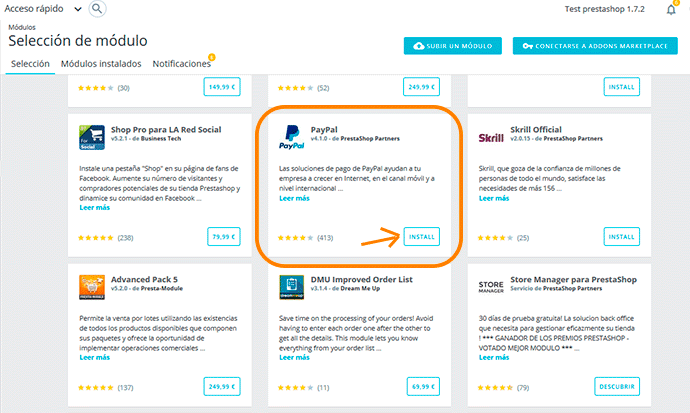
PrestaShop 1.7 मध्ये पोपल मॉड्यूल इंटरफेस
आता आम्ही हे करू शकतो पोपल मॉड्यूलच्या कॉन्फिगरेशनमध्ये प्रवेश करा, आम्ही दोन टॅब पाहू शकतो: "उत्पाद" आणि "कॉन्फिगरेशन".
त्याचप्रमाणे आपण निरीक्षण करू शकतो कॉन्फिगर करण्यासाठी दोन भिन्न पर्यायः "पेपल" आणि "ब्रेन्ट्री". या दोघांपैकी आम्ही "पेपल" हा पर्याय निवडणार आहोत जो आपल्या आवडीचा आहे. मानक पेपल सक्रिय आणि कॉन्फिगर करण्यासाठी.
पुढील प्रतिमेमध्ये आम्ही ही पायरी पाहू शकतो:
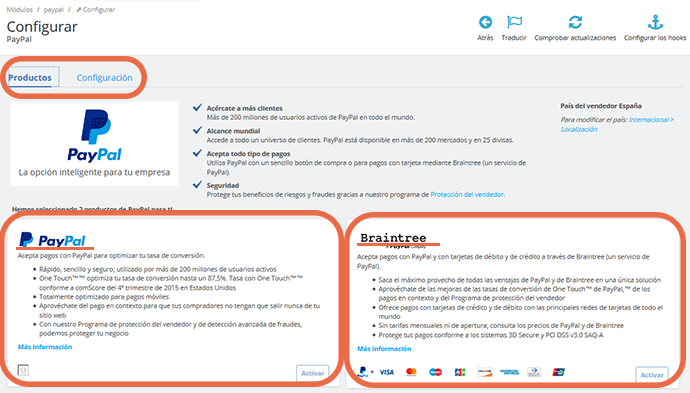
Prestashop 1.7 मध्ये पोपल मॉड्यूलचे कॉन्फिगरेशन
कॉन्फिगरेशन बनवण्यासाठी, आम्हाला फक्त करावे लागेल "सक्रिय करा" बटणावर क्लिक कराजी डाव्या बाजूस आयतामध्ये दिसते जी पेपलला समर्पित आहे आणि ती आपल्याला पोपल पेजवर प्रवेश देऊ शकेल, जिथे फक्त आपण आपला ईमेल प्रविष्ट केलाच पाहिजे खाते तयार करण्यासाठी, किंवा पेपल खात्यात साइन इन करा आधीपासून तयार केले गेले आहे आणि एकदा हे पूर्ण झाल्यावर, आम्ही खाली असलेल्या सिलेक्टरमध्ये स्थित मूळ देश निवडू आणि नंतर, सुरू ठेवा बटणावर क्लिक करू.
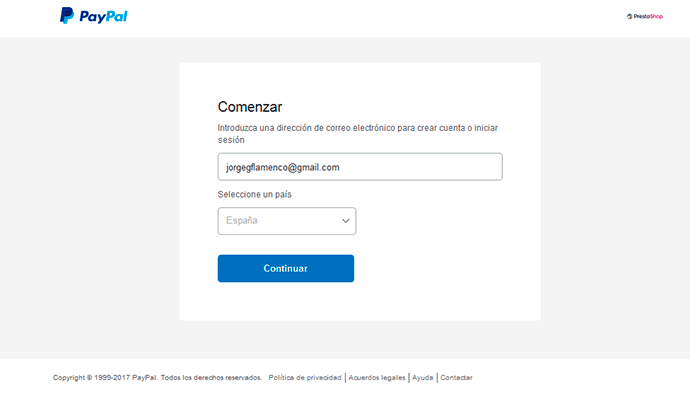
त्यानंतर, एक प्रतिमा दिसेल जी अनुप्रयोगास अधिकृत करण्याचा इशारा आहे आमच्या एपीआय की चा वापर करा आणि अशा प्रकारे पेपलमध्ये समाकलित होण्यास सक्षम असेल.
प्रक्रिया सुरू ठेवण्यासाठी आम्हाला बटण वापरुन अधिकृतता द्यावी लागेल "हो, मी माझी परवानगी देतो.", पुढील दोनपैकी कोणत्याही प्रकरणात उद्भवली आहे की नाही:

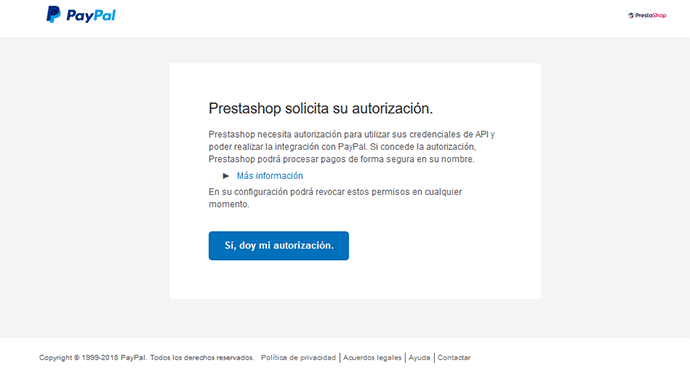
स्वीकारल्यानंतर, आणखी एक विंडो उघडेल जी अधिकृतता यशस्वी झाली असे दर्शविणार नाही.

मग पुढची पायरी असेल आमच्या प्रीस्टॉशॉप स्थापनेच्या पेपल मॉड्यूलच्या कॉन्फिगरेशनवर परत जा, बटण वापरुन "प्रीस्टॉशॉपवर परत या किंवा "२०२ ई-कॉमर्सवर परत जा", त्यानंतर एक मजकूर दिसेल जिथे आम्ही पेस्टल प्रीस्टशॉप बरोबर योग्यरित्या कनेक्ट केले आहे याची पुष्टी करू, तसेच ईमेल पत्त्याची पुष्टी करण्यासाठी निर्देशांची मालिका तसेच ऑर्डरमध्ये गोल त्रुटी आहेत की नाही हे जाणून घेईन.
PrestaShop मध्ये पोपल मॉड्यूलचे कॉन्फिगरेशन
कनेक्ट केल्यानंतर PrestaShop 1.7 पोपल खात्यासह पोपल मॉड्यूल, आम्ही टॅबमध्ये प्रवेश करू पेपल मॉड्यूलची "कॉन्फिगरेशन", जिथे आम्ही खालीलप्रमाणे कॉन्फिगरेशन पर्याय सुधारित करणे आवश्यक आहे:
- सॅन्डबॉक्स सक्रिय करा: निवडकर्त्यामध्ये आपण "नाही" हा पर्याय प्रविष्ट करू जेणेकरुन आपल्याला चाचण्याऐवजी वास्तविक देयके मिळतील.
- देयक क्रिया: आम्ही "विक्री" हा पर्याय निवडू, जो पोपलसह विक्री करण्याचा सामान्य मार्ग आहे
- आपल्या ग्राहकांना पोपल फायदे दर्शवा: हा भाग "होय" या पर्यायासह निवडणे उचित आहे, कारण जर आम्ही ते सक्रिय केले तर जेव्हा ग्राहक देय द्यायची पद्धत निवडतो, तो नेहमी पेपलद्वारे पैसे देण्याच्या फायद्यांविषयी माहिती पाहण्यास सक्षम असेल.
- थेट प्रवेश सक्षम: येथे आपण "नाही" हा पर्याय प्रविष्ट करू जो पोपल एक्सप्रेस पेमेंटच्या सक्रियतेशी संबंधित आहे.
- संदर्भात सक्षम: येथे आपण "नाही" पर्याय देखील प्रविष्ट करू.
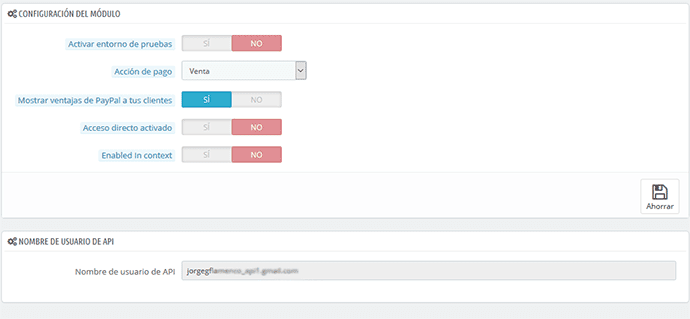
एकदा आपण हे बदल केल्यास, आम्ही ते करू शकतो "सेव्ह" बटण दाबा आणि म्हणून आमच्याकडे आधीपासूनच आमचे पेपल मॉड्यूल कॉन्फिगर केलेले आहे आणि प्रीस्टाशॉप 1.7 सह कनेक्ट केलेले आहे.
Ribux पाहिजे